Cum se configurează acțiunile rapide în Centrul de notificări Windows 10
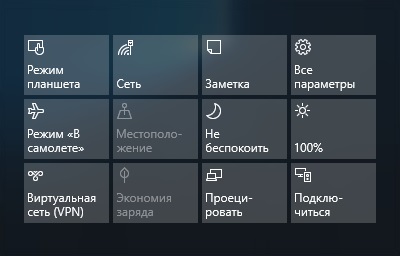
În sistemul de operare Windows 10 există un instrument convenabil și util numit Acțiuni rapide. Acțiunile rapide reprezintă un set de butoane sau dale (care vă plac cel mai mult) afișate în Centrul de notificare.
Cu ajutorul acțiunilor rapide puteți merge direct la parametrii și aplicațiile pe care le utilizați cel mai adesea și, de asemenea, puteți activa sau dezactiva rapid unele funcții.
Lista acțiunilor rapide
Numărul de acțiuni rapide poate varia în funcție de dispozitiv (laptop, tabletă, desktop), mai jos nu este o listă completă a acțiunilor rapide:
Toate opțiunile - lansează aplicația Windows Settings.
Notă - vă permite să lansați rapid aplicația OneNote în care puteți crea o notă.
Modul Tablet - comutați între modul clasic și cel ecran complet (toate aplicațiile sunt deschise în modul ecran complet).
Luminozitate - vă permite să ajustați rapid luminozitatea afișajului.
Nu deranjați - vă permite să dezactivați notificările provenite din aplicații sub forma unui banner pop-up în colțul din dreapta jos al ecranului.
Locație - Activați sau dezactivați serviciul care determină locația dvs.
Mod avion - activează sau dezactivează toate dispozitivele fără fir (Wi-Fi, Bluetooth, 3G / 4G).
Proiect - solicită panoul lateral al funcției "Proiect", cu ajutorul căruia puteți ajusta afișajul pe al doilea afișaj (extern).
Economisiți bateria - activați modul de economisire a energiei, care vă ajută la prelungirea duratei de viață a bateriei laptopului sau a tabletei prin dezactivarea proceselor de fundal opționale și reducerea luminozității ecranului.
Rețea virtuală (VPN) - vă permite să vă conectați rapid (deconectați) la o rețea privată virtuală.
Wi-Fi - activați / dezactivați adaptorul de rețea fără fir.
Bluetooth - porniți / opriți dispozitivul Bluetooth (dacă este cazul).
Cum să accesați acțiunile rapide
Pentru a avea acces la acțiuni rapide, trebuie să deschideți Centrul de notificare.
Cea mai rapidă cale este să apăsați comanda rapidă de la tastatură + A sau faceți clic pe pictograma de notificare din colțul din dreapta jos al barei de activități din zona de notificare.
În bara laterală deschisă a centrului de notificare, în partea inferioară a acestuia veți vedea dale de acțiuni rapide. Chiar deasupra și din dreapta acestor plăci, veți vedea și un link numit Expandare sau Restrângere. în funcție de context.
Faceți clic pe linkul Extindeți. Se afișează lista acțiunilor rapide și se afișează toate plăcile de acțiune rapidă disponibile. Făcând clic pe link, numărul de plăci afișate este redus și este afișat doar primul rând de acțiuni rapide.
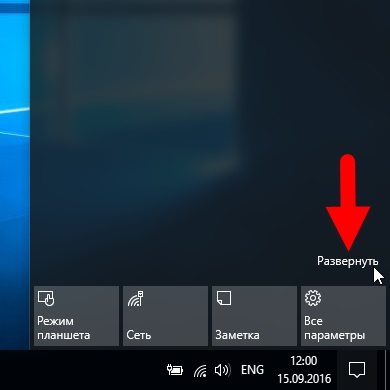
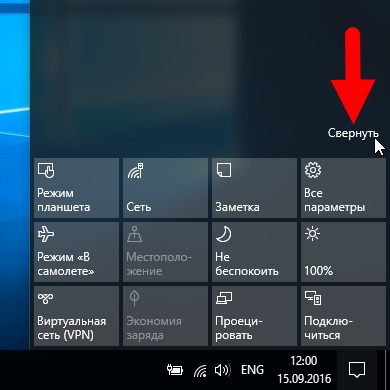
Cum se configurează acțiunile rapide
Puteți configura acțiunile rapide disponibile în funcție de preferințele dvs.
Deci, pentru a configura acțiunile rapide, deschideți aplicația Setări Windows făcând clic pe butonul Start din bara de activități. apoi selectați "Opțiuni" sau apăsați pe tastatură combinația de taste + I. De asemenea, puteți deschide aplicația "Setări Windows" în centrul de notificare făcând clic pe pictograma de acțiune rapidă All parameters
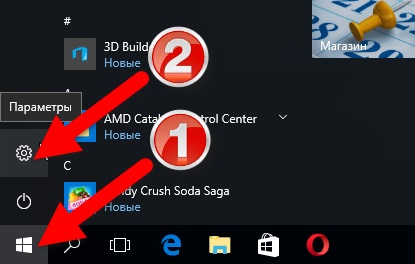
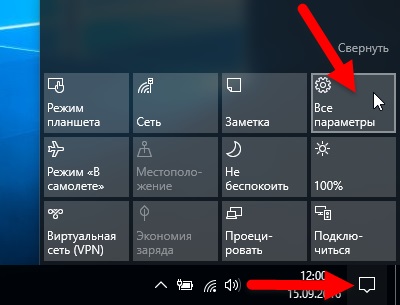
În fereastra deschisă a aplicației "Setări Windows", selectați secțiunea "Sistem"
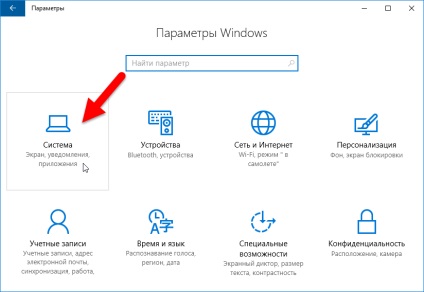
În secțiunea "Sistem", faceți clic pe fila "Notificări și acțiuni". În partea dreaptă a ferestrei din secțiunea "Acțiuni rapide" veți vedea acțiunile disponibile care sunt afișate în centrul de notificare.
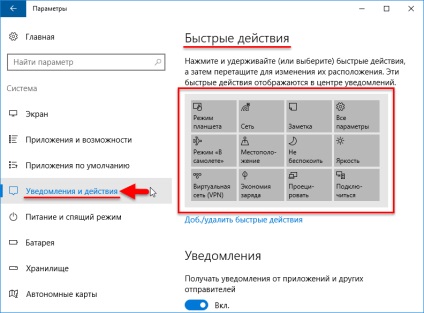
Utilizând o funcție numită drag-n-drop, puteți aranja acțiuni rapide într-o ordine convenabilă pentru dvs., pentru a face acest lucru, țineți apăsat (sau selectați) acțiuni rapide și apoi trageți pentru a le schimba locație.
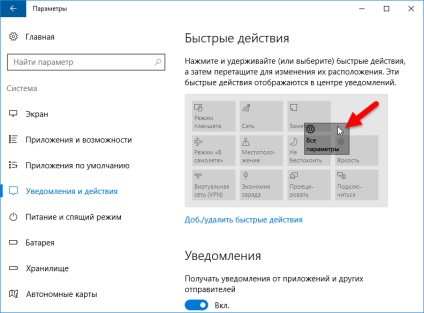
În plus față de toate cele de mai sus, este de asemenea posibil să activați și să dezactivați plăcile de acțiune rapidă (butoane). Datorită acestui lucru, puteți seta numărul dorit de plăci în Centrul de notificare, în loc să afișați toate dalele, inclusiv cele pe care nu le utilizați.
Pentru aceasta, faceți clic pe linkul "Adăugați / eliminați acțiuni rapide"
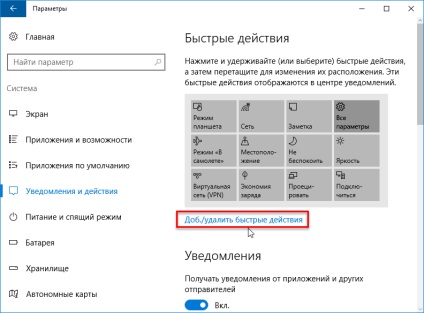
În fereastra următoare, puteți adăuga sau elimina acțiuni rapide utilizând comutatoarele, setându-le în poziția corespunzătoare.
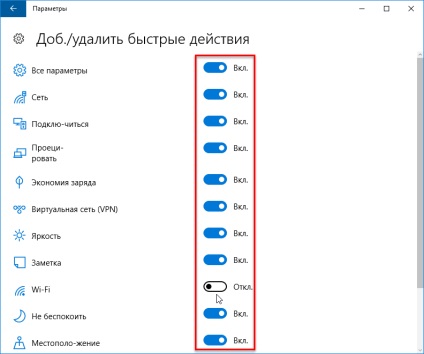
Schimbările intră în vigoare imediat, deci nu trebuie să deconectați sau să reporniți sistemul.
Utilizarea acțiunilor rapide face sistemul de operare mai interactiv.
Articole similare
Trimiteți-le prietenilor: